答案:可通过PowerShell强制卸载、使用第三方工具Remove-Edge及修改注册表阻止重装来彻底移除Microsoft Edge。首先在管理员权限的PowerShell中定位Edge安装目录,进入最新版本文件夹的Installer子目录,运行setup.exe带--uninstall --system-level等参数进行强制卸载;其次下载并以管理员身份运行Remove-Edge-v2.1.exe等专用工具自动完成清理;最后通过regedit在HKEY_LOCAL_MACHINE\SOFTWARE\Microsoft下新建EdgeUpdate项,并创建值DoNotUpdateToEdgeWithChromium设为1,防止系统更新后恢复Edge。
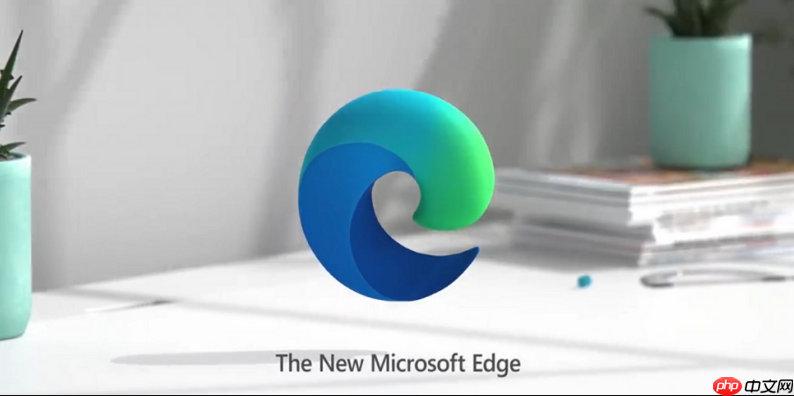
如果您尝试从系统中移除Microsoft Edge浏览器,但由于其与操作系统的深度集成而遇到困难,则可能是由于标准卸载流程无法完全清除该应用。以下是解决此问题的步骤:
本文运行环境:Dell XPS 13,Windows 11
此方法直接调用Edge安装程序的底层卸载参数,能够绕过系统限制,实现对浏览器的系统级移除。
1、按下Win+X组合键,在弹出的菜单中选择“Windows PowerShell(管理员)”或“终端(管理员)”。
2、在打开的命令行窗口中,输入以下命令并按回车执行,以定位到Edge安装目录:
cd "$env:PROGRAMFILES (x86)\Microsoft\Edge\Application"
3、执行dir命令,列出所有子文件夹,找到名称为版本号的最新文件夹(例如 130.0.2849.68)。
4、进入该版本号文件夹下的Installer目录,输入以下命令并按回车:
cd .\130.0.2849.68\Installer (请将版本号替换为您实际查找到的)
5、运行强制卸载命令:
.\setup.exe --uninstall --system-level --verbose-logging --force-uninstall
6、等待命令执行完毕,过程中不要关闭窗口,完成后重启计算机。
利用专门设计用于删除Edge的开源工具,可以自动化复杂的卸载过程,并提供不同的清理选项,确保操作的便捷性和彻底性。
1、访问可靠来源下载Remove-Edge工具,例如从GitHub发布页面获取:
https://github.com/ShadowWhisperer/Remove-MS-Edge/releases
2、根据需求选择合适的版本下载,推荐使用Remove-Edge-v2.1.exe,它仅删除Edge主程序,保留WebView2组件以防影响其他应用。
3、下载完成后,右键点击该可执行文件,选择“以管理员身份运行”。
4、工具会自动执行卸载脚本,无需用户干预,等待其完成并提示成功即可。
5、重启计算机以使更改生效。
即使成功卸载,Windows更新仍可能自动恢复Edge浏览器。通过修改注册表创建策略项,可以永久阻止系统下载和安装Edge。
1、同时按下Win+R键,打开“运行”对话框,输入regedit,然后按回车以启动注册表编辑器。
2、导航至以下路径:
HKEY_LOCAL_MACHINE\SOFTWARE\Microsoft
3、在此项下右键单击,选择“新建” -> “项”,并将新项命名为EdgeUpdate。
4、选中刚创建的EdgeUpdate项,在右侧空白区域右键,选择“新建” -> “DWORD (32位)值”。
5、将新建的值命名为DoNotUpdateToEdgeWithChromium。
6、双击此DWORD值,将其数值数据设置为1,基数保持十六进制不变,点击“确定”。
7、关闭注册表编辑器,此设置将在下次系统更新时生效,防止Edge被重新部署。
以上就是edge浏览器如何彻底卸载干净 Win10/Win11系统删除Edge浏览器的方法的详细内容,更多请关注php中文网其它相关文章!

Edge浏览器是由Microsoft(微软中国)官方推出的全新一代手机浏览器。Edge浏览器内置强大的搜索引擎,一站搜索全网,搜文字、搜图片,快速识别,帮您找到想要的内容。有需要的小伙伴快来保存下载体验吧!

Copyright 2014-2025 https://www.php.cn/ All Rights Reserved | php.cn | 湘ICP备2023035733号